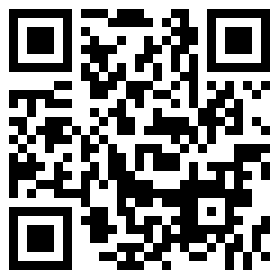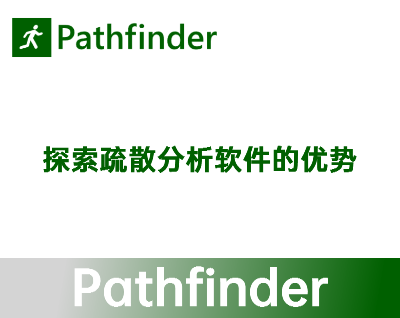关键词:烟气流动模拟分析软件,烟气流动模拟分析软件(CFD),消防安全评估软件,PyroSim中文网,人员疏散能力模拟软件,Pathfinder人员疏散能力模拟分析软件,PyroSim中文教程
Pathfinder和PyroSim的下一版本将包括使用Oculus Rift虚拟现实(VR)耳机显示结果的功能。这篇文章预览了如何使用此功能。
硬体需求
Pathfinder和PyroSim支持Oculus Rift耳机。您还将需要两个Oculus Sensor。
您的计算机需要高性能的视频卡和处理器。我们的VR电脑具有i7-4770或更高版本的CPU,Nvidia GeForce GTX 1060或更好的图形卡(1080可以正常工作),至少16GB的RAM和SSD。这些规范与Oculus推荐的规范相似。许多供应商都提供支持VR的机器。
查看VR
下载并安装Oculus Rift软件。在安装过程中,请设置Oculus耳机和传感器。
执行您的Pathfinder或PyroSim模拟。
通过单击Windows的“开始”按钮并搜索“路径查找器”(或PyroSim)来启动VR结果查看器。这将显示已安装的Pathfinder(或PyroSim)可执行文件的列表,如下所示。单击Pathfinder 2018 x64结果(VR模式) 或 PyroSim 2018 x64结果(VR模式)。

验证VR按钮在工具栏中。


要以VR模式查看结果:
- 打开“结果”查看器并看到“ VR”按钮后,在“ 文件”菜单中,单击“ 打开结果”。
- 打开输出数据:.pfr(路径查找器)和/或.smv(PyroSim)文件。
- 数据将显示在 屏幕左侧的导航视图中。双击要在可视化窗口中显示的数据。您可以再次双击以禁用该数据视图。
- 我们建议您在启动VR显示模式之前定义和保存视图。双击以选择一个已定义的视图,或将相机移至所需的VR模式视图。
- 单击VR按钮,单击时间轴上的播放,然后戴上VR耳机。您会发现自己位于模型内,并且正在显示数据。
- 选择其他视图以移动到新位置。
还有更多的软件相关文章,访问PyroSim中文网了解更多软件详情:https://www.PyroSimchina.com/
Pathfinder人员疏散能力模拟软件和PyroSim烟气流动模拟分析软件中的VR
2020-05-22
-

PyroSim优化指南:如何有效减少计算时间,提升模拟效率
掌握PyroSim软件计算时间优化的关键技巧,通过并行处理、合理配置硬件资源以及优化模型设置,显著提升模拟运行效率,节省宝贵时间,助力您更高效地完成仿真分析任务。2024-03-29
查看详情
-
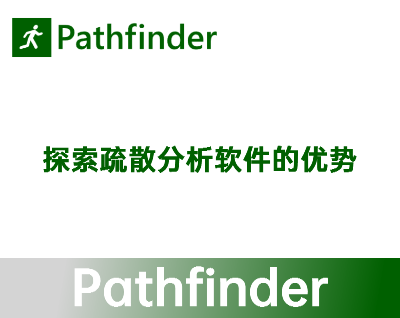
探索疏散分析软件的优势:从手工计算到Pathfinder
了解如何通过使用疏散分析软件(如Pathfinder)来提高项目效率、减少成本并增强分析信心。本文介绍了从传统手工计算方法转向软件模拟的益处,并提供优质的可视化结果。2024-03-29
查看详情
-

消防评估软件PyroSim&Pathfinder新版本2023.3的功能与改进
PyroSim和Pathfinder于2023年12月6日已更新到2023.3.1206版本。PyroSim新版本2023.3.1206添加了模型检查功能、性能改进和错误修正。Pathfinder 新版本2023.3.1206添加了自定义化身动画、新的行为动作、额外的模拟器输出、改进的性能和错误修正。本文为大家精心准备了PyroSim&Pathfinder软件的新功能详细概述。2023-12-25
查看详情